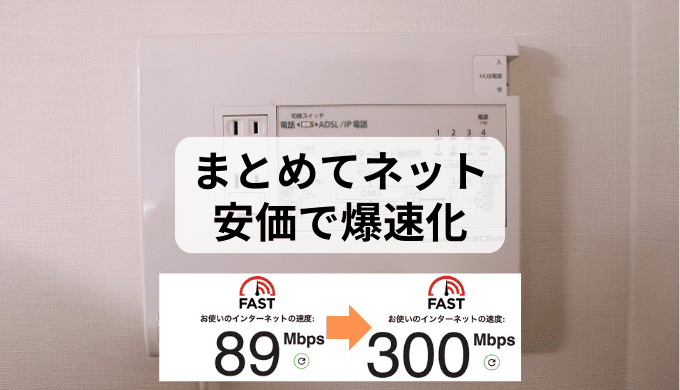なんか回線速度遅いな~
使えないほどではないけど、時々不満なんだよね。
その原因、まとめてネットにあるかもしれません。
まとめてネットが原因でLANの速度上限が100Mbpsになっている可能性があるので、対処法を解説します。
本記事の対処法で、89Mbps→300Mbpsへ速度改善できました!
まとめてネットは「ハブ」と考えてOK
そもそもまとめてネットとはなんなのでしょうか?
一言で言えば、「家中にLANを張り巡らせるためのハブ」です。
まとめてネットにネットワーク機器を繋いでやれば、家中に張り巡らされたLANの使用が可能になるというわけです。
公式に掲載されていた分かりやすいイメージは以下の通り。
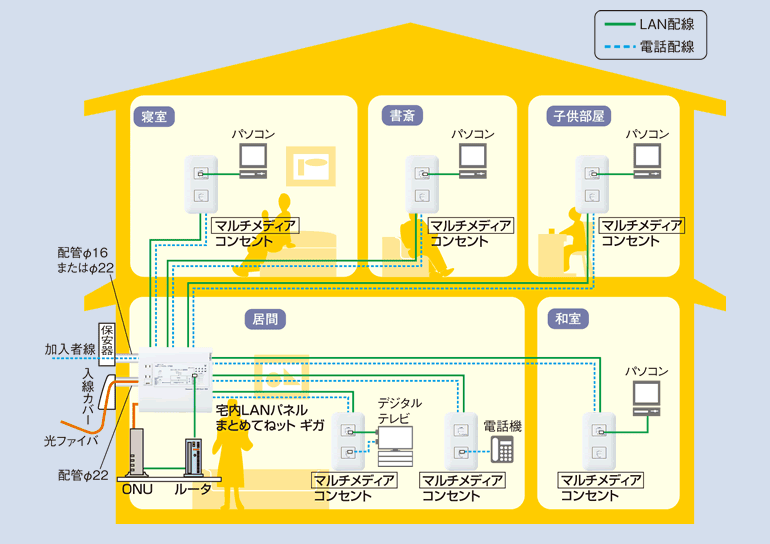
左下でONU→ルーター→各部屋へ分岐していることが分かります。
しかし、ここの分岐で「ハブ」を使用しているのですが、ここの性能が悪いと「回線速度全然出せない」みたいなことが起きちゃいます。
今回の方法では、まとめてネットの貧弱なハブを交換して、高速化を図ります。
まとめてネットは、ハブ性能が悪い
先ほどまとめてネットはハブだと伝えたのですが、このハブの性能が悪いです。
「まとめてネットギガ」というタイプだと、きちんと1Gbps(約1000Mbps)対応しています。
しかし、「ギガ」がついていないタイプだと、100Mbpsが最大通信速度となってしまいます。
もしまとめてネットギガ を使っているのに100Mbpsを超えない…という場合は、「契約している回線(会社?)」「ケーブル」「ルーター」のどれかが悪いことになりますので、ご確認ください。
まとめてネットを高速化できる条件

まとめてネットを高速化できる条件(注意点)があるのですが、以下の通りです。
- 性能の悪い『まとめてネット』を使っていること(『まとめてネット ギガ』ではないものを使用中)
- まとめてネットから各部屋へ配線されているLANケーブルがcategory5e以上であること
まとめてネット周りの性能が良くなっても、そこから各部屋へ繋がっているケーブル(家の壁の中のケーブル)が貧弱だと意味がありません。
そのケーブルの性能はcategoryという指標で示されています。CATって書かれることが多いです。
| 最大通信速度 | 伝送帯域 | |
|---|---|---|
| カテゴリ 5 | 100M bps | 100 MHz |
| カテゴリ 5e | 1G bps | 100 MHz |
| カテゴリ 6 | 1G bps | 250 MHz |
| カテゴリ 6A | 10G bps | 500 MHz |
| カテゴリ 7 | 10G bps | 600 MHz |
| カテゴリ 7A | 10G bps | 1000 MHz |
| カテゴリ 8 | 40G bps | 2000 MHz |
そもそも契約している光回線が、一般家庭だと1Gbpsだと思いますので、カテゴリ6A以降はオーバースペックになります。(使えますけど)
逆に、カテゴリ5だとせっかく光回線が1Gbpsでも、ケーブルが貧弱で各部屋では100Mbpsとなってしまいます。
こちらの確認方法は、工事の詳細を見るか、私の場合は各部屋のLANケーブルに書いてありました。

こちらがカテゴリ5以下の性能だと、残念ですが工事するしかありません。

工事のお金があるなら良いルーターを購入して無線LAN使った方がいいでしょうけど…。
まとめてネットをハブ交換して高速化する方法
それでは、性能を上げる方法を紹介します。
購入する商品は、こちらになります。
まとめてネットのハブをこちらに交換する形になります。
上記商品は、入力・出力を自動で識別してくれて、かつ1Gbps対応です。
つまり、入力1・出力7(=7部屋分)使えるということです。

もし数部屋しか使わないとかなら、口数の少ない商品だと安いです。(入力1・出力4)
まとめてネットのケースを外し、回線を抜く
まずはケースを外します。
押す場所があるので、そこを押して引っ張れば中が見えます。

開くとこんな感じになっていました。

その後、各部屋に繋がっている回線を抜きます。(使用したい部屋だけでOK)
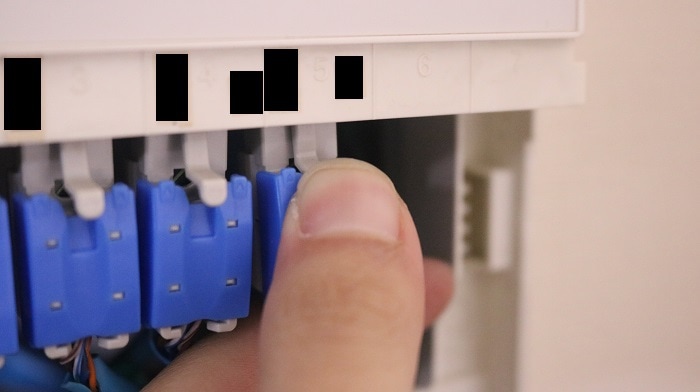
ツメを押さえて・・・
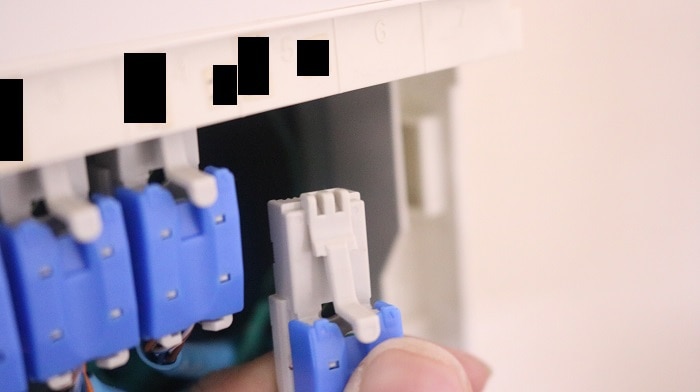
そこそこ強い力で抜きます。
抜いた回線を購入したハブに差し込む
抜いた回線を購入したハブに差し込みます。
ハブ自体に電源供給が必要で、コンセントがもう1口必要になるので注意。
もしルーターやONU機器でコンセントが埋まっていれば、延長コードも必要です。
ルーターからの回線をハブに差し込む
最後に、ルーターからの回線をハブに差し込みます。

複数の部屋で対応させたい場合、ハブの他の口に同じようにまとめてネットに刺さっている青い線を刺してやればOKです。

とりあえず分かりやすいように、1部屋だけに対応させてみました。
差を図解すると以下の通りになります。
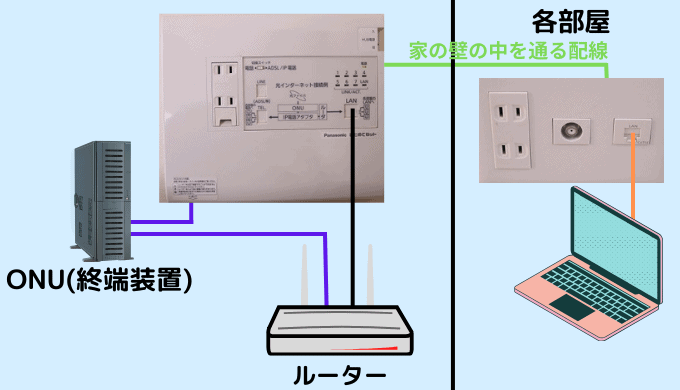
上記が本来の使い方の配線図です。(なお、光コンセント一体型のまとめてネットのため、ONUも配線に含んでいます)
下記が、ハブに変更した場合の図です。

まとめてネットにあった配線を抜いて、ハブに付け替えましょう。
そのため、ハブは以下のような感じになります。

これで、光コンセント→ONU→ルーター→ハブ→画像の青色のケーブル→各部屋の差込口へと繋がる経路ができました。

まとめてネット自体の見た目の問題はあるけど、目立たない場所なので気にしないことにしました。
ちなみに、ルーターの設定は変える必要はありません。

下がONUからの線で、上がハブへ向かう線です。
まとめてネットを高速化結果を確認!3倍以上になった!
早速高速化した結果を確認してみます。
まずは、高速化前から。
最大速度が100Mbpsですので、89Mbpsとなっています。
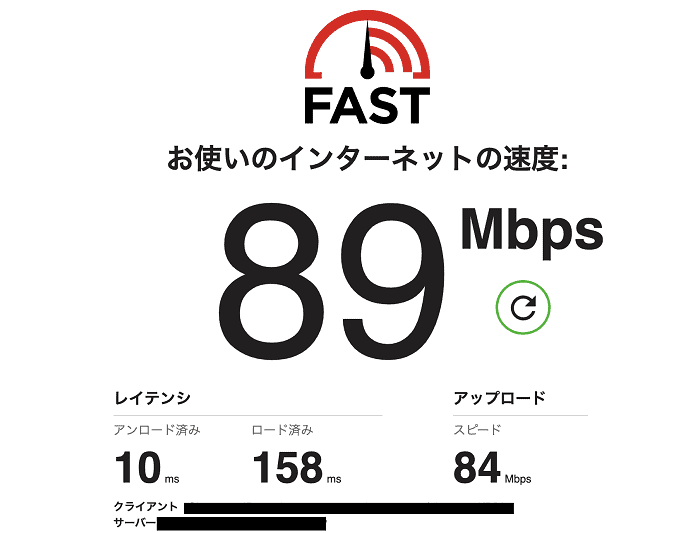
次に、高速化後。
最大速度が1Gbps(約1000Mbps)となりましたので、300Mbpsとなっています。
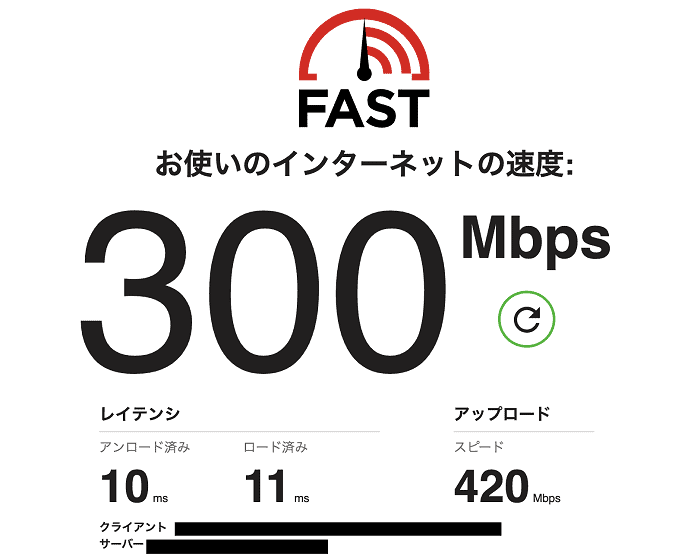
ということで、約3倍の速度となりました!
そもそも通常使用では30Mbpsほど出ていれば快適ではあります。
しかし、重いファイルのダウンロードやアップロードに関しては速ければ速いほど快適です。
今が多少耐えられる環境でも、数千円でより快適になるのであればやる価値は高いです!